〜PC版・スマホ版対応〜
1. TradingViewのアラート機能とは
TradingViewのアラート機能は、相場の特定条件が満たされたときに通知を受け取れる非常に強力な機能です。この機能を活用することで、常にチャートを監視し続ける必要がなくなり、重要な相場の動きを見逃すリスクを大幅に減らすことができます。
ポイント:アラート機能を使うことで、24時間の市場監視を自動化し、重要な局面でのみ通知を受けることができます。これにより、効率的なトレード管理が可能になります。
アラート機能のメリット
- 重要な価格レベルの突破を見逃さない
- インジケーターのシグナルをリアルタイムで検知
- 描画したトレンドラインやサポート・レジスタンスラインへの接触を監視
- 複数の条件を組み合わせた高度なアラート設定が可能
- メール、モバイルプッシュ通知などで常にトレードチャンスを把握
無料版と有料版のアラート機能の違い
| 機能 | 無料版(Basic) | 有料版(Essential以上) |
|---|---|---|
| アラート作成数 | 1つ | プランによって異なる(数十〜数百) |
| 通知方法 | ブラウザ通知のみ | メール、モバイルプッシュ通知、音声通知など複数 |
| 有効期間 | 最大1か月 | 無期限も設定可能 |
| 条件設定 | 基本的な価格アラート | 複合条件、高度なフィルター |
| Webhook連携 | 不可 | 可能(Premium以上) |
※ここに「TradingViewのアラート機能全体像」のスクリーンショットが入ります
2. PC版TradingViewのアラート設定
2-1. 基本的なアラート作成
PC版TradingViewで基本的なアラートを作成する手順を説明します。
1 アラートダイアログを開く方法
アラートを作成するには、以下のいずれかの方法でアラートダイアログを開きます:
- チャートの右上の「アラートアイコン(ベル)」をクリック
- チャート上で右クリックし、メニューから「アラートを作成」を選択
- キーボードショートカット「Alt+A」を使用
※ここに「アラートダイアログを開く方法」のスクリーンショットが入ります
2 基本的なアラート設定項目
アラートダイアログには以下の主要な設定項目があります:
- 条件: アラートがトリガーされる条件を設定します
- 価格: アラートがトリガーされる価格を設定します
- メッセージ: アラート通知に表示されるテキストです
- 通知: 通知方法を選択します(プッシュ通知、メール、音声など)
- 一度だけ: アラートが一度だけ発動するか、繰り返し発動するかを設定
- 有効期限: アラートの有効期間を設定します
※ここに「基本的なアラート設定画面」のスクリーンショットが入ります
3 基本的な価格アラートの作成例
- チャート上でアラートを設定したい価格レベルを右クリック
- 表示されたメニューから「価格でアラートを作成」を選択
- アラートダイアログが表示され、選択した価格が自動的に入力される
- 「条件」ドロップダウンから適切な条件を選択(例:「価格が越える」)
- 必要に応じてメッセージを編集
- 通知方法を選択(ブラウザ通知、メールなど)
- 「作成」ボタンをクリックして保存
※ここに「基本的な価格アラート作成例」のスクリーンショットが入ります
ヒント:アラートの名前は後で識別しやすいように、通貨ペアや条件、日付などを含めた命名規則を決めておくと便利です。例:「USDJPY_145.00越え_20230615」
2-2. 価格アラートの詳細設定
PC版TradingViewでは、単純な価格レベルだけでなく、様々な条件を使って詳細な価格アラートを設定できます。
価格条件の種類
「価格が越える」「価格を下回る」
最も基本的な条件で、指定した価格レベルを上または下に突破した際に通知を受け取ります。
例:「USD/JPYが145.00を越えたとき」「日経平均が30,000円を下回ったとき」
※ここに「越える/下回る条件設定画面」のスクリーンショットが入ります
「価格が以上」「価格が以下」
指定した価格レベル以上または以下になった際に通知を受け取ります。
例:「ビットコインが40,000ドル以上になったとき」「原油が70ドル以下になったとき」
※ここに「以上/以下条件設定画面」のスクリーンショットが入ります
「価格が変化する」
アラート作成時の価格からの変動幅(絶対値またはパーセンテージ)を条件にできます。
例:「現在価格から1%上昇したとき」「現在価格から50ピップス下落したとき」
※ここに「価格変化条件設定画面」のスクリーンショットが入ります
実践的な価格アラート設定例
1 ブレイクアウト・ブレイクダウン検知アラート
重要な価格レベル(サポート・レジスタンスなど)を突破した際にアラートを設定します:
- チャート上で重要な価格レベルを特定(例:過去の高値、安値など)
- その価格レベルで右クリックし「価格でアラートを作成」を選択
- 上向きブレイクアウト検知なら「価格が越える」、下向きブレイクダウン検知なら「価格を下回る」を選択
- メッセージに「USD/JPY レジスタンスブレイク 145.00」のように具体的な内容を入力
- 「作成」をクリックして保存
※ここに「ブレイクアウトアラート設定例」のスクリーンショットが入ります
2 節目価格の接近アラート
重要な心理的レベルや節目価格に接近した際にアラートを設定します:
- チャート上で節目価格を特定(例:USD/JPYの145.00、ビットコインの50,000ドルなど)
- その価格の少し手前で右クリックし「価格でアラートを作成」を選択
- 上昇トレンドなら節目の少し下の価格で「価格が越える」、下降トレンドなら節目の少し上の価格で「価格を下回る」を選択
- メッセージに「USD/JPY 145.00に接近中」のように内容を入力
- 「作成」をクリックして保存
※ここに「節目価格アラート設定例」のスクリーンショットが入ります
注意点:価格アラートは「一度だけ」と「毎回」のどちらかを選択できます。トレンドの方向が定まっていない相場では、「毎回」を選択すると何度も通知が来て煩わしくなる可能性があります。目的に合わせて適切に選択しましょう。
2-3. インジケーターを使ったアラート
TradingViewでは、様々なテクニカルインジケーターを条件としたアラートを設定することができます。これにより、より高度な相場分析に基づく通知が可能になります。
主要インジケーターアラートの設定方法
1 移動平均線クロスオーバーアラート
2つの移動平均線がクロスした際にアラートを設定します:
- チャートに2つの移動平均線(例:短期MA5と長期MA20)を表示
- チャート上で右クリックし「アラートを作成」を選択
- 「条件」ドロップダウンから「インジケーター」を選択
- 「インジケーター」ドロップダウンから「Moving Average Cross」を選択
- 必要なパラメーター(期間など)を設定
- 「作成」をクリックして保存
※ここに「移動平均線クロスアラート設定画面」のスクリーンショットが入ります
2 RSI(相対力指数)アラート
RSIが特定のレベル(例:70や30)に達した際にアラートを設定します:
- チャートにRSIインジケーターを表示
- RSIインジケーター上で右クリック
- 「アラートを作成」を選択
- 「条件」ドロップダウンから「RSIが越える」または「RSIが下回る」を選択
- 価格欄に閾値(例:70や30)を入力
- 「作成」をクリックして保存
※ここに「RSIアラート設定画面」のスクリーンショットが入ります
3 MACD(Moving Average Convergence Divergence)アラート
MACDラインとシグナルラインのクロス時にアラートを設定します:
- チャートにMACDインジケーターを表示
- MACDインジケーター上で右クリック
- 「アラートを作成」を選択
- 「条件」ドロップダウンから「MACDがシグナルラインを越える」または「MACDがシグナルラインを下回る」を選択
- 「作成」をクリックして保存
※ここに「MACDアラート設定画面」のスクリーンショットが入ります
4 ボリンジャーバンドアラート
価格がボリンジャーバンドの上限/下限に接触または突破した際にアラートを設定します:
- チャートにボリンジャーバンドインジケーターを表示
- チャート上で右クリック
- 「アラートを作成」を選択
- 「条件」ドロップダウンから「価格がBB上限を越える」または「価格がBB下限を下回る」を選択
- 「作成」をクリックして保存
※ここに「ボリンジャーバンドアラート設定画面」のスクリーンショットが入ります
カスタムインジケーターアラート
TradingViewのコミュニティスクリプトやPine Scriptで作成されたカスタムインジケーターにもアラートを設定できます。
1 カスタムインジケーターへのアラート追加
- カスタムインジケーターをチャートに表示
- インジケーター上で右クリック
- 「アラートを作成」を選択
- アラート条件が表示されない場合は、そのインジケーターがアラート機能に対応していない可能性があります
- アラート機能に対応している場合は、条件を選択して「作成」をクリック
※ここに「カスタムインジケーターアラート設定画面」のスクリーンショットが入ります
プロのヒント:同じインジケーターに対して複数のアラート条件を設定することで、より詳細なシナリオを監視できます。例えば、RSIについて「70を越える」と「30を下回る」の両方のアラートを設定すれば、買われ過ぎと売られ過ぎの両方の状態を監視できます。
2-4. 描画ツールとアラートの連携
TradingViewでは、トレンドラインや水平線などの描画ツールを使用したアラートも設定できます。これにより、価格がこれらの描画ツールに接触したり、突破したりした際に通知を受けることができます。
1 トレンドラインアラート
描いたトレンドラインに価格が接触または突破した際にアラートを設定します:
- チャート上にトレンドラインを描画
- 描いたトレンドライン上で右クリック
- 「アラートを作成」を選択
- 「条件」ドロップダウンから適切な条件を選択(例:「価格がラインを越える」)
- 必要に応じてメッセージを編集
- 「作成」をクリックして保存
※ここに「トレンドラインアラート設定画面」のスクリーンショットが入ります
2 水平線(サポート・レジスタンス)アラート
描いた水平線に価格が接触または突破した際にアラートを設定します:
- チャート上に水平線を描画(サポートまたはレジスタンスレベル)
- 描いた水平線上で右クリック
- 「アラートを作成」を選択
- 「条件」ドロップダウンから適切な条件を選択
- レジスタンスラインなら「価格がラインを越える」、サポートラインなら「価格がラインを下回る」を選択
- 「作成」をクリックして保存
※ここに「水平線アラート設定画面」のスクリーンショットが入ります
3 フィボナッチリトレースメントアラート
フィボナッチレベルへの接触や突破を検知するアラートを設定します:
- チャート上にフィボナッチリトレースメントを描画
- 特定のフィボナッチレベルライン上で右クリック
- 「アラートを作成」を選択
- 「条件」ドロップダウンから適切な条件を選択
- 「作成」をクリックして保存
※ここに「フィボナッチアラート設定画面」のスクリーンショットが入ります
重要な注意点:描画ツールに基づくアラートを使用する場合、その描画ツールを誤って削除したりすると、アラートも機能しなくなります。重要なアラートを設定したら、描画ツールをロックするか、不用意に削除しないように注意しましょう。
活用テクニック:チャネルラインの上限と下限にそれぞれアラートを設定することで、価格がチャネル内で推移している間は通知が来ず、チャネルを抜けた際にだけ通知を受け取ることができます。これによりブレイクアウト/ブレイクダウントレードのタイミングを逃さず捉えられます。
2-5. 複合条件アラート
TradingViewの有料プラン(Essential以上)では、複数の条件を組み合わせた高度なアラート設定が可能です。これにより、より精度の高いシグナルを得ることができます。
1 複合条件アラートの基本設定
- チャート上で右クリックし「アラートを作成」を選択
- 「条件」ドロップダウンから「複合条件」を選択
- 「+条件を追加」ボタンをクリックして複数の条件を追加
- 各条件の間に「AND」(両方の条件を満たす)または「OR」(いずれかの条件を満たす)を選択
- すべての条件を設定したら「作成」をクリック
※ここに「複合条件アラート設定画面」のスクリーンショットが入ります
複合条件アラートの実践例
例1:ボリンジャーバンドとRSIを組み合わせたアラート
価格がボリンジャーバンドの下限を下回り、かつRSIが30以下になったときに通知
- 複合条件アラートを選択
- 条件1:「価格がBB下限を下回る」
- AND
- 条件2:「RSIが30以下」
この組み合わせは、ボリンジャーバンドと売られ過ぎシグナルを同時に確認するため、より信頼性の高い買いシグナルを検出できます。
※ここに「ボリンジャー&RSI複合条件例」のスクリーンショットが入ります
例2:移動平均線クロスと出来高の増加を組み合わせたアラート
短期移動平均線が長期移動平均線を上に交差し、かつ出来高が過去N期間の平均より増加したときに通知
- 複合条件アラートを選択
- 条件1:「MA(5)がMA(20)を越える」
- AND
- 条件2:「出来高が過去20期間の移動平均より大きい」
この組み合わせは、移動平均線のゴールデンクロスに出来高の裏付けがあることを確認できるため、より信頼性の高いトレンド転換シグナルとなります。
※ここに「MA&出来高複合条件例」のスクリーンショットが入ります
例3:複数時間足を組み合わせたアラート
短期足(例:5分足)で特定の条件が発生し、かつ長期足(例:1時間足)のトレンド方向と一致したときに通知
※この設定にはPine Scriptの知識が必要です
※ここに「複数時間足アラート例」のスクリーンショットが入ります
上級者向けヒント:複合条件を使いすぎると「過剰最適化」になり、実際の相場では発動しにくいアラートになってしまう可能性があります。2〜3の主要条件に絞り、本当に重要なシグナルに集中することをおすすめします。
3. スマホ版TradingViewのアラート設定
3-1. モバイルアプリでのアラート機能へのアクセス
TradingViewのiOS/Androidアプリでも、アラート機能を利用することができます。ただし、モバイル版ではPC版に比べて一部機能が制限されています。
iOSアプリでのアラート機能へのアクセス
1 アラート画面へのアクセス方法
- TradingViewアプリを起動
- 画面下部のナビゲーションバーから「アラート」アイコン(ベル)をタップ
- または、チャート画面を開いている状態で画面上部の「アラート」アイコンをタップ
※ここに「iOSアプリのアラートアクセス方法」のスクリーンショットが入ります
Androidアプリでのアラート機能へのアクセス
1 アラート画面へのアクセス方法
- TradingViewアプリを起動
- 画面下部のナビゲーションバーから「アラート」タブをタップ
- または、チャート画面でメニューボタン(三本線またはハンバーガーアイコン)をタップして「アラート」を選択
※ここに「Androidアプリのアラートアクセス方法」のスクリーンショットが入ります
注意:モバイルアプリでのアラート機能を十分に活用するためには、TradingViewアカウントにログインしている必要があります。また、通知を受け取るために、スマートフォンの設定でTradingViewアプリの通知を許可しておく必要があります。
3-2. スマホでの基本的なアラート作成
iOSアプリでのアラート作成手順
1 チャートから直接アラートを作成する
- チャート画面を開き、アラートを設定したい価格レベルを長押し
- 表示されるメニューから「アラートを作成」を選択
- アラート設定画面が表示されるので、条件や通知方法を設定
- 「作成」をタップして保存
※ここに「iOSアプリでのアラート作成手順」のスクリーンショットが入ります
2 アラートタブから新規アラートを作成する
- アプリ下部のナビゲーションバーから「アラート」タブをタップ
- 右上の「+」アイコンをタップ
- 通貨ペアや銘柄を選択
- 価格や条件を設定
- 「作成」をタップして保存
※ここに「iOSアプリのアラートタブからの作成手順」のスクリーンショットが入ります
Androidアプリでのアラート作成手順
1 チャートから直接アラートを作成する
- チャート画面を開き、アラートを設定したい価格レベルを長押し
- 表示されるメニューから「アラートを作成」を選択
- アラート設定画面で条件や通知方法を設定
- 「作成」をタップして保存
※ここに「Androidアプリでのアラート作成手順」のスクリーンショットが入ります
2 アラートタブから新規アラートを作成する
- アプリ下部のナビゲーションバーから「アラート」タブをタップ
- 「新規作成」または「+」ボタンをタップ
- 通貨ペアや銘柄を選択
- 価格や条件を設定
- 「作成」をタップして保存
※ここに「Androidアプリのアラートタブからの作成手順」のスクリーンショットが入ります
モバイルアプリでのインジケーターアラート設定
1 インジケーターベースのアラートを作成する
- チャート画面でインジケーターを表示させる
- インジケーターの線や値が表示されている部分を長押し
- 表示されるメニューから「アラートを作成」を選択
- 条件や通知方法を設定
- 「作成」をタップして保存
※ここに「モバイルアプリでのインジケーターアラート設定」のスクリーンショットが入ります
モバイル活用のコツ:移動中や外出先でも重要な相場の動きを見逃さないよう、スマートフォンの通知設定を最適化しましょう。重要なアラートには特別な通知音を設定すると、音だけで緊急性を判断できます。
3-3. モバイル特有の機能と制限
モバイルアプリの制限事項
- 複合条件アラート:モバイルアプリでは、PC版で利用できる複合条件アラートの作成が制限されています
- カスタム条件:高度なカスタム条件の設定が難しい場合があります
- 描画ツールとの連携:一部の描画ツールベースのアラートが作成しにくい場合があります
- 設定項目の表示:画面サイズの制約から、一部の詳細設定オプションが省略されている場合があります
モバイルアプリならではのメリット
- プッシュ通知:スマートフォン上でのプッシュ通知により、リアルタイムで相場の動きを把握できます
- 携帯性:どこにいても重要なアラートを受け取り、すぐに反応できます
- クラウド同期:PC版で作成したアラートがモバイルアプリにも自動的に同期されます
- クイックビュー:通知からワンタップでチャートに直接アクセスできます
モバイルアプリでの通知最適化
1 通知設定を最適化する
- スマートフォンの「設定」アプリを開く
- 「通知」または「アプリと通知」を選択
- アプリ一覧から「TradingView」を選択
- 重要な通知には、特別な通知音、通知アイコン、バイブレーションパターンを設定
- 「サイレントモード」や「おやすみモード」でもTradingViewからの通知を許可するよう設定(緊急アラートの場合)
※ここに「スマートフォンの通知設定画面」のスクリーンショットが入ります
2 バッテリー最適化を調整する
- スマートフォンの「設定」アプリを開く
- 「バッテリー」または「電池」を選択
- 「バッテリー最適化」または「バッテリーセーバー」を選択
- TradingViewアプリを「最適化しない」または「除外アプリ」に設定
- これにより、バックグラウンドでもアラート通知が正常に機能するようになります
※ここに「バッテリー最適化設定画面」のスクリーンショットが入ります
重要:バッテリー最適化を無効にするとバッテリーの消費が早くなる可能性があります。重要なトレード中やアラートが特に必要な期間に限定して、この設定を変更することをおすすめします。
効率的なモバイル活用法:PC版で複雑なアラートを作成し、モバイルアプリでは通知の受信と簡単な確認に特化するのが効率的です。重要なトレード判断が必要な場合は、モバイルアプリで状況を確認した後、可能であればPC版で詳細分析することをおすすめします。
4. アラート管理と運用テクニック
4-1. アラート一覧の管理
数多くのアラートを効率的に管理するためのテクニックを解説します。
1 アラート一覧の表示と整理(PC版)
- TradingViewのPC版で画面右上のアラートアイコン(ベル)をクリック
- アラート一覧が表示される
- アラート名、条件、作成日時などでソート可能
- 不要なアラートは右側のゴミ箱アイコンをクリックして削除
- 一時的に無効にしたい場合は、アラート横のトグルボタンをクリックしてオフにする
※ここに「PC版アラート一覧画面」のスクリーンショットが入ります
2 アラート一覧の表示と整理(スマホ版)
- モバイルアプリで「アラート」タブをタップ
- アラート一覧が表示される
- アラートをタップすると詳細と編集オプションが表示される
- 左にスワイプして削除、または詳細画面で削除ボタンをタップ
- アラートの横のトグルボタンをタップして有効/無効を切り替え
※ここに「スマホ版アラート一覧画面」のスクリーンショットが入ります
アラート命名規則の推奨方法
多くのアラートを管理するためには、一貫した命名規則を使用することが重要です。以下は効果的な命名規則の例です:
基本形式: [銘柄]-[時間足]-[条件]-[値]-[日付]
例:「USDJPY-H1-RSI30-20230615」(米ドル円の1時間足でRSIが30を下回った場合のアラート、2023年6月15日作成)
アラートタイプで分類する命名法
- [B]:ブレイクアウト系アラート(例:「[B]USDJPY-145.00突破」)
- [T]:テクニカル指標系アラート(例:「[T]BTCUSD-MACD交差」)
- [S]:サポート/レジスタンス系アラート(例:「[S]EURUSD-1.10サポート割れ」)
整理のコツ:定期的に(例えば週末に)不要になったアラートを削除する習慣をつけましょう。特に一度限りのイベントや、既に価格が大きく離れた水準のアラートは削除して、アラート一覧をクリーンに保つことが重要です。
4-2. 通知方法の最適化
状況や重要度に応じて、最適な通知方法を選択することが重要です。
通知方法の種類と特徴
| 通知方法 | 特徴 | 適した用途 |
|---|---|---|
| ブラウザ通知 | PCでブラウザを開いている時のみ有効 | PCの前に常時いる場合の、一般的なアラート |
| メール通知 | どのデバイスでも受信可能、記録として残る | 重要度の高いアラート、後で確認したいアラート |
| モバイルプッシュ通知 | スマホに直接通知が届く、即時性が高い | 緊急性の高いアラート、トレードタイミングの通知 |
| 音声アラート | PCやスマホから音で通知 | 他の作業中でも気づきたい重要なアラート |
| Webhook | 外部サービスと連携可能(Premium以上) | 自動売買システムや他のアプリとの連携 |
1 重要度に応じた通知方法の選択
- 最重要アラート:複数の通知方法を併用(メール + プッシュ通知 + 音声)
- 高重要度アラート:プッシュ通知 + 音声
- 中重要度アラート:プッシュ通知のみ
- 低重要度アラート:ブラウザ通知または記録用のメール
※ここに「通知設定画面」のスクリーンショットが入ります
2 音声アラートのカスタマイズ
- アラート作成時に「音声アラート」にチェックを入れる
- ドロップダウンから音声を選択
- 重要度に応じて異なる音を設定すると、音だけで重要度が判断できる
※ここに「音声アラート設定画面」のスクリーンショットが入ります
3 Webhook連携(Premium以上)
- TradingViewのユーザー設定の「通知」タブにアクセス
- 「Webhookの追加」をクリック
- Webhook URLを入力(連携したいサービスのURL)
- アラート作成時に「Webhook」にチェックを入れ、該当するWebhookを選択
※ここに「Webhook設定画面」のスクリーンショットが入ります
注意点:あまりに多くのアラート通知を設定すると、本当に重要な通知を見逃す原因になります。通称「アラート疲れ」を防ぐために、本当に重要なアラートのみを通知設定することをおすすめします。
4-3. アラート履歴の活用
発動したアラートの履歴を確認・分析することで、トレードの精度向上やパターン認識に役立てられます。
1 アラート履歴の確認(PC版)
- 画面右上のアラートアイコン(ベル)をクリック
- 「履歴」タブを選択
- 発動したアラートの履歴が日時順に表示される
- アラートをクリックすると詳細が表示され、関連するチャートを開ける
※ここに「PC版アラート履歴画面」のスクリーンショットが入ります
2 アラート履歴の確認(スマホ版)
- 「アラート」タブをタップ
- 「履歴」セクションをタップ
- 発動したアラートの一覧が表示される
- アラートをタップすると詳細が表示される
※ここに「スマホ版アラート履歴画面」のスクリーンショットが入ります
アラート履歴を活用したトレード分析
パターン認識:特定の条件でアラートが頻繁に発生する時間帯や市場状況を分析
例:「RSIが30を下回るアラートは、米国市場オープン直後に最も多く発生する」といった傾向を見つける
アラート精度の検証:発動したアラートがその後どのような値動きになったかを追跡・記録
例:「移動平均線クロスのアラートが発動した後、実際にトレンド転換したケースは全体の60%だった」
トレード日誌との連携:アラート履歴をトレード日誌と組み合わせて分析
例:「アラート発動から何分後にエントリーすると最も利益が大きかったか」を検証
活用のコツ:月に1度、発動したアラートの精度を検証する時間を設け、役に立つアラートと役に立たないアラートを区別しましょう。精度の低いアラートは条件を見直すか削除し、精度の高いアラートは類似条件で増やすことで、徐々にアラートシステムを最適化できます。
5. 応用:アラートを活用したトレード戦略
アラート機能を効果的に活用した具体的なトレード戦略例を紹介します。
ブレイクアウトトレード戦略
- 重要な価格レベル(前日高値/安値、過去の節目価格など)を特定
- これらの価格レベルに少し余裕を持たせてアラートを設定
- 例:前日高値が150.00円なら、150.05円でブレイクアラートを設定
- アラートが発動したら、出来高の増加や他の確認指標を確認
- 条件が揃っていれば、ブレイクアウト方向にポジションを取る
※ここに「ブレイクアウトアラート戦略例」のスクリーンショットが入ります
オシレーター系インジケーターを使った逆張り戦略
- RSIやストキャスティクスなどオシレーター系インジケーターを表示
- 買われ過ぎ/売られ過ぎレベルにアラートを設定
- 例:RSIが30以下になったら買いシグナルのアラート
- ただし単純なRSIレベルだけでなく、相場のトレンド方向も考慮
- 例えば下落トレンド中はRSI 30以下のシグナルは無視して、上昇トレンド中のRSI 30以下のみで買いポジションを検討
※ここに「オシレーター系逆張り戦略例」のスクリーンショットが入ります
複数時間足を組み合わせたトレンドフォロー戦略
- 長期時間足(例:日足)でトレンド方向を確認
- 中期時間足(例:4時間足)で調整の終了を監視
- 短期時間足(例:1時間足)でエントリーポイントを特定
- これらの条件を複合条件アラートとして設定
- 例:日足が上昇トレンドで、4時間足でRSIが30から上昇に転じ、1時間足で移動平均線のゴールデンクロスが発生した場合
※ここに「複数時間足戦略例」のスクリーンショットが入ります
戦略構築のヒント:アラートはあくまで「注目すべきタイミング」を教えてくれるツールです。最終的な取引判断は、アラートが発動した後に相場全体の状況やリスク管理を考慮して行うことが重要です。アラートが発動したら「自動的に取引する」のではなく、「詳細分析のきっかけ」として活用しましょう。
6. トラブルシューティング
TradingViewのアラート機能を使用する際によくある問題と解決策を紹介します。
問題:アラートが作動しない
考えられる原因と解決策:
- 無効になっている:アラート一覧でアラートが有効になっているか確認
- 有効期限が切れている:アラートの有効期限を確認し、必要に応じて延長
- 条件設定が不適切:価格が条件に達していない可能性。条件設定を見直す
- アカウント制限:無料プランでは作成できるアラート数に制限がある
- 市場が閉まっている:一部の商品は取引時間外にはアラートが作動しない場合がある
問題:モバイルプッシュ通知が届かない
考えられる原因と解決策:
- 通知設定がオフ:スマートフォンの設定でTradingViewの通知が有効になっているか確認
- バッテリー最適化:バッテリー節約モードがTradingViewの通知を制限している可能性
- アプリが最新でない:TradingViewアプリを最新バージョンにアップデート
- ネットワーク接続:安定したインターネット接続があるか確認
- アプリの再起動:TradingViewアプリを完全に閉じて再起動
問題:アラートが多すぎて重要なものを見逃す
考えられる原因と解決策:
- アラートの整理:重要でないアラートを削除または無効化
- 通知方法の最適化:重要度に応じて異なる通知方法を使用
- 命名規則:アラートに明確な命名規則を採用して識別しやすくする
- アラートのグループ化:同じ種類のアラートに共通の接頭辞を使用してグループ化
問題:描画ツールベースのアラートが予期せず消える
考えられる原因と解決策:
- 描画ツールの削除:描画ツールを誤って削除した可能性。描画ツールはロックして保護する
- チャートレイアウトの変更:新しいレイアウトを読み込むと描画ツールが消える場合がある
- 他のデバイスでの変更:別のデバイスでチャートを操作した場合に影響する可能性
- 復元策:重要な描画ツールはスクリーンショットを撮るか、位置を記録しておく
重要な注意点:TradingViewのアラートは便利な機能ですが、100%の信頼性を保証するものではありません。システム障害やネットワーク問題で通知が遅れたり、届かなかったりする可能性もあります。重要な取引判断を完全にアラートに依存することは避け、重要な相場状況では直接チャートを確認する習慣も持ちましょう。
7. よくある質問
Q: 無料版で設定できるアラートの数に制限はありますか?
A: はい、無料版(Basicプラン)では1つのアラートしか設定できません。有料プランでは、Essentialで5つ、Plusで10つ、Premiumで30つ、さらに上位プランではより多くのアラートを設定できます。(※2023年の情報、最新の情報はTradingViewの公式サイトでご確認ください)
Q: スマホアプリでインジケーターベースのアラートを設定できますか?
A: はい、スマホアプリでもインジケーターベースのアラートを設定できますが、PC版に比べると一部の高度な設定が制限されています。基本的なインジケーターであれば、インジケーターを表示したチャート上で長押しするとアラート設定が可能です。
Q: アラートは24時間いつでも作動しますか?
A: FXや仮想通貨など24時間取引可能な市場であれば、いつでもアラートは作動します。しかし、株式など取引時間が限られている市場の場合、市場が閉まっている時間はアラートが作動しない場合があります。また、TradingViewのメンテナンス時間中はアラートが作動しない可能性もあります。
Q: 複合条件アラートで組み合わせられる条件の数に制限はありますか?
A: 有料プランによって異なりますが、一般的に5~10程度の条件を組み合わせることが可能です。ただし、あまりに多くの条件を組み合わせると、その全てを満たす状況が稀になり、アラートが発動しにくくなる点に注意が必要です。
Q: アラートの通知音を自分でカスタマイズできますか?
A: TradingView自体では、用意されている通知音から選ぶことはできますが、自分のオリジナル音を追加することはできません。ただし、特定のアラートに特定の音を割り当てることで、音だけで重要度や条件を判別できるようにカスタマイズすることは可能です。
Q: アラートが発動した時、自動で取引することはできますか?
A: TradingView単体では自動取引はできませんが、Premiumプラン以上では「Webhook」機能を使用して外部の自動売買システムと連携することが可能です。また、一部のブローカーではTradingViewとの直接連携により、アラートから注文画面へのスムーズな移行が可能です。

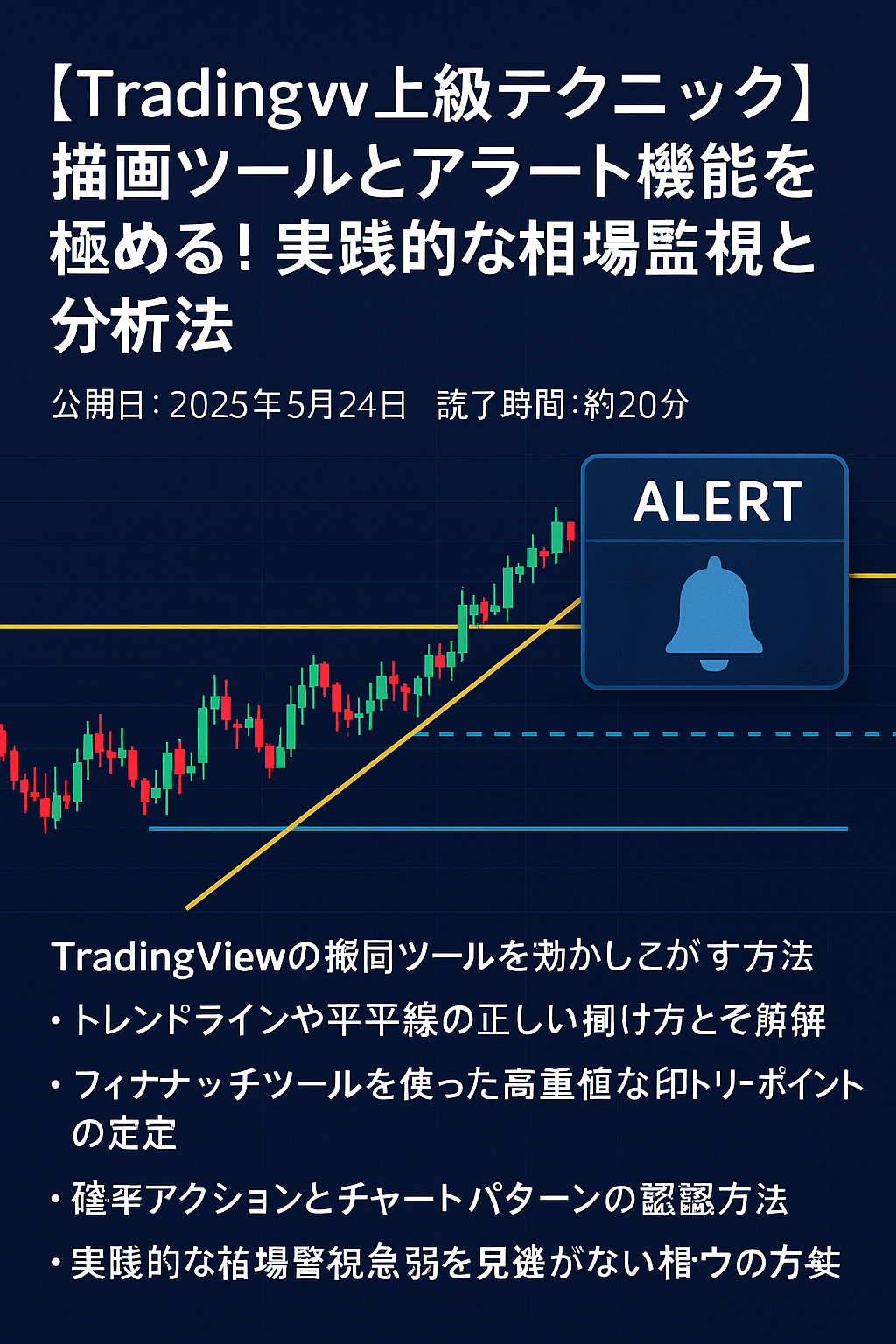
コメント